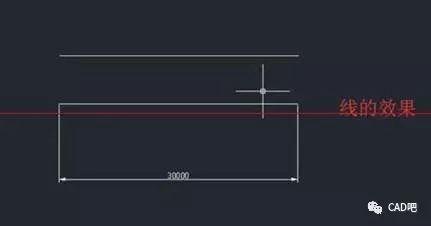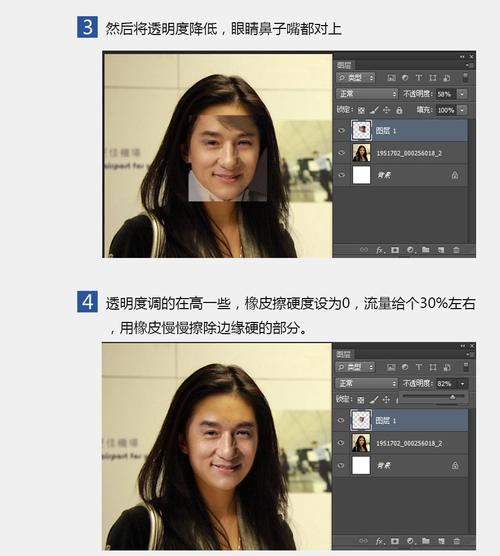一些用户由于情况特殊要修改键盘按键,又或者一个使用频率比较高的按键失效了,我们就可以修改键盘按键来解决。那么电脑如何修改键盘按键?其实步骤很简单,感兴趣的用户一起来设置修改。
推荐:windows系统下载
具体方法如下:
第一,我们需要下载一个键盘映射工具。储存路径为:全部文件>维护电脑>设置软件(键盘映射工具);
第二,软件是不需要进行安装的,点击当前用户——增加;
第三,然后点击原值右边的下拉箭头——在弹出的菜单中选择需要修改的键值(通常是这个键值坏了);
第四,之后,再进行设置映射值(替换原值键)——点击▼找到不常用的键值替换之;
第五,然后设置好之后,点击确定(不要点击取消)即可生效,再去检测看是否行之有效;
第六,有些人不需要F1~F12键中某一个的键值(比如F10键),可以选中当中原值→F10键;
第七,再在映射值中拉到最底部就可以啦,找到禁用→确定;
第八,如果是点击所有的用户,那就是所有的用户都有效(需要谨慎设置);
第九,高级中会有一些特色的键值(一般是品牌机独有)设置项目。设置的文件可以导出进行备份,需要的时候可以导入。
电脑修改键盘按键的方法分享到这里了,如果你键盘遇到一样问题,可以修改按键来解决了。
1、以WIN10系统为例,在桌面右键单击此电脑,选择属性。
2、进入电脑属性界面,点击控制面板主页。
3、在控制面板页面选择时钟语言、区域。
4、区域语言设置菜单选择“更改键盘或输入法”。
5、键盘与语言栏位,我们选择“更改键盘”按钮进入。
6、在文本服务与输入怨言选项页面,选中“切换各种语言”,然后点击“更改按键顺序”。